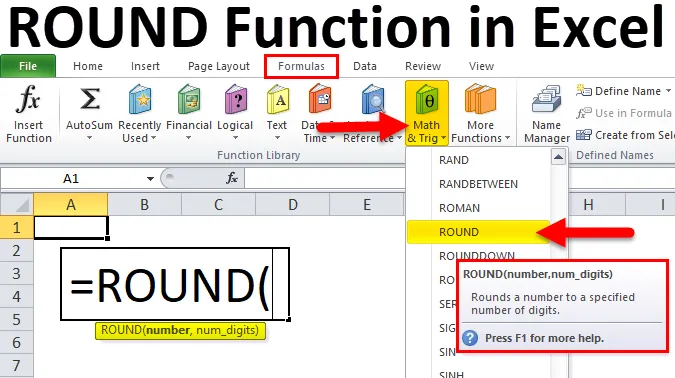
Excel ROUND-funktion (innehållsförteckning)
- RUND i Excel
- Rund formel i Excel
- Hur använder jag ROUND-funktionen i Excel?
RUND i Excel
Precis som formatalternativet i excel ändrar ROUND-funktionen visningsvärdet eller ändrar det ursprungliga värdet i en cell. Funktionen ROUND avrundar ett nummer till ett specificerat antal siffror. Funktionen ROUND avrundar det givna numret till höger eller vänster om decimalerna. Denna funktion kategoriseras under matematik- och trigonometrifunktion.
Rund formel i Excel
Nedan är ROUND-formeln i Excel:
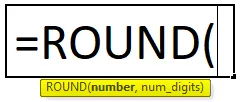
ROUND-funktionen har följande argument:
- nummer - Antalet som måste vara runt.
- num-siffror - Antalet siffror som ger nummer bör avrundas.
Eftersom ROUND-funktionen är en del av Math & Trig-funktionen hittades den under fliken Formler. Följ nedanstående steg:
- Klicka på fliken Formler.
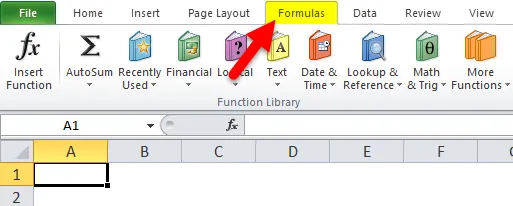
- Välj Math & Trig-alternativ.
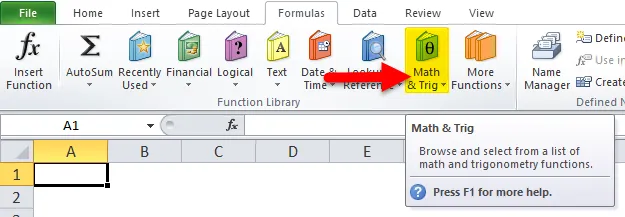
- Välj RUNDFunktion i listan ovan.
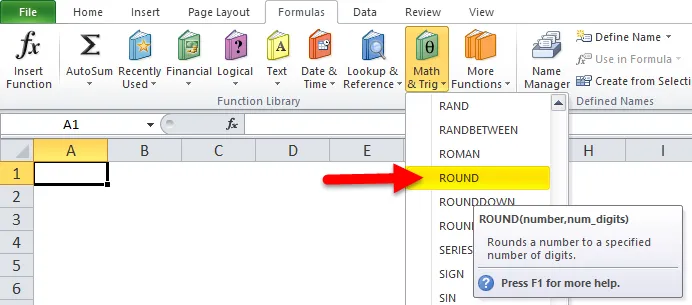
- Efter att ha klickat på ROUND-funktion öppnas en popup-fönster för funktionsargument:
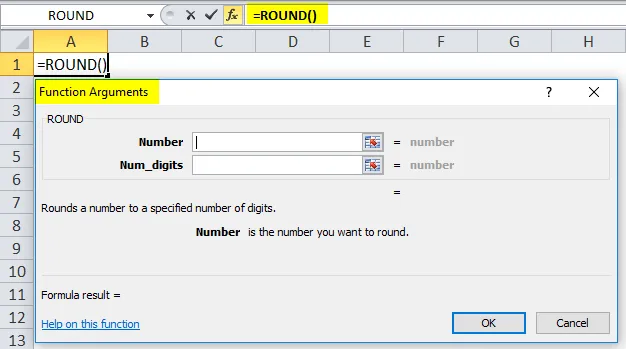
- Ange ett nummer som måste vara runda under nummerfältet.
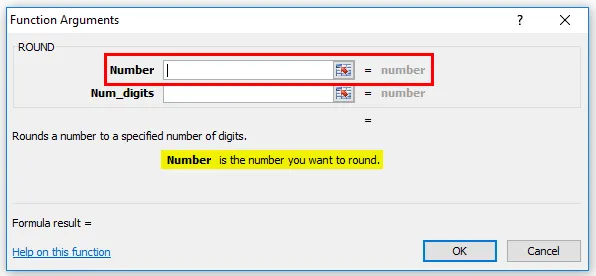
- Ange ett antal siffror som du vill runda under fältet num_digit.
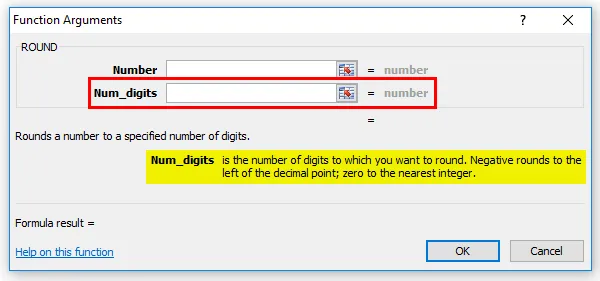
Hur använder jag ROUND-funktionen i Excel?
ROUND-funktionen i Excel är mycket enkel och enkel att använda. Låt oss förstå hur ROUND-funktionen fungerar i Excel med ett exempel på ROUND Formula.
Du kan ladda ner denna RUND-funktion Excel-mall här - RUND-funktion Excel-mallExempel 1
Från nedan angivna data extrahera de runda värdena.
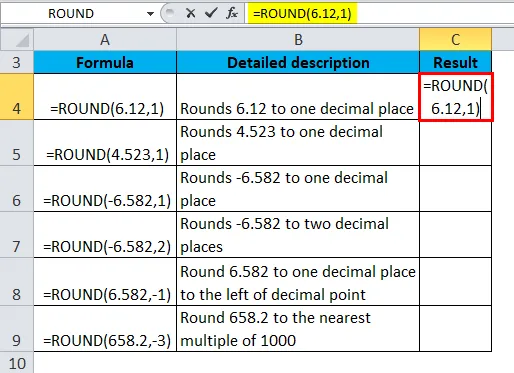
Så resultatet blir:
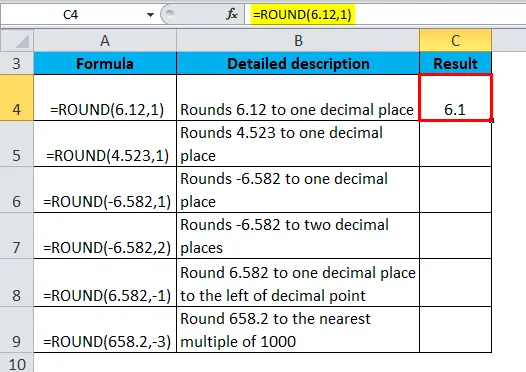
På liknande sätt hittar vi andra värden med ROUND-funktionen.
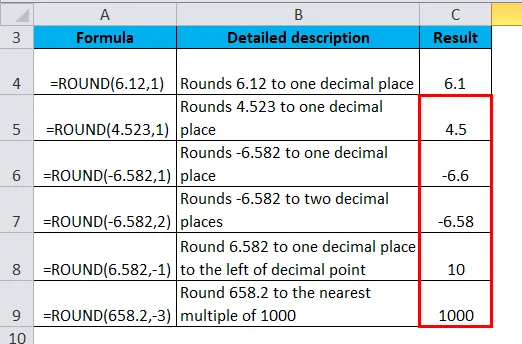
Exempel 2
Från nedan angivna data extrahera de runda värdena.
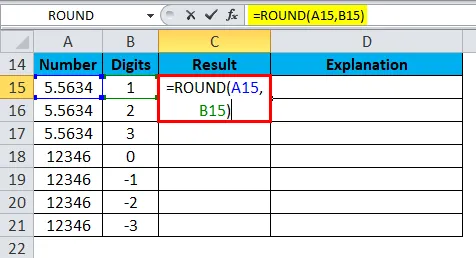
Så resultatet blir:
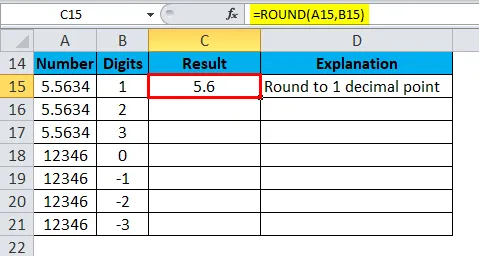
Vi kan dra formeln med hjälp av Ctrl + D eller dubbelklicka i det högra hörnet av cellen C15. Så resultatet skulle bli:
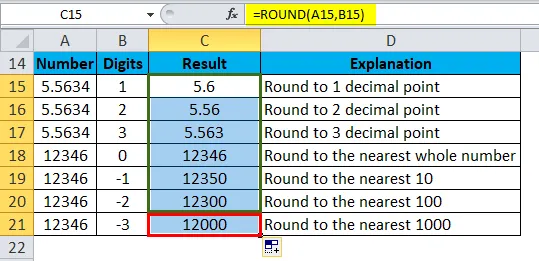
Förklaring:
- Om du vill runda ett nummer till närmaste 1000 använder vi ROUND-funktionen och passerar -3 på platsen för det andra argumentet.
- För att avrunda ett nummer till närmaste 100, pass -2 i stället för det andra argumentet.
- För att avrunda ett nummer till närmaste 10, passera -1 i stället för det andra argumentet.
Om du vill runda ett nummer på ett enklare sätt kan du använda RUND-funktionen med det angivna antalet siffror.
Exempel 3
Från nedan angivna data extrahera de runda värdena.
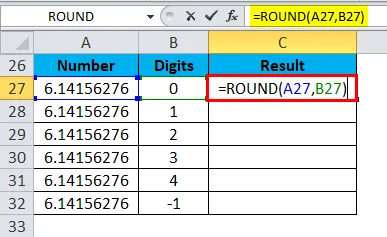
Så resultatet blir:
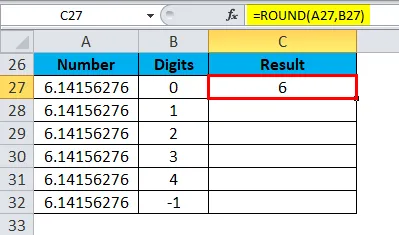
Vi kan dra formeln genom att använda Ctrl + D eller dubbelklicka i det högra hörnet av cellen C27. Så resultatet skulle bli:
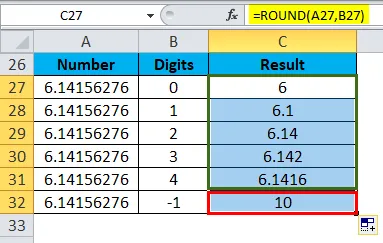
Exempel 4
Från nedan angivna data extrahera de runda värdena.
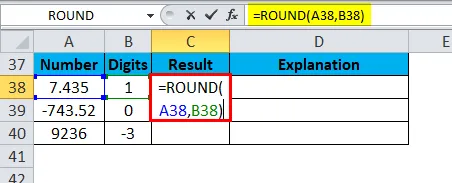
Så resultatet blir:
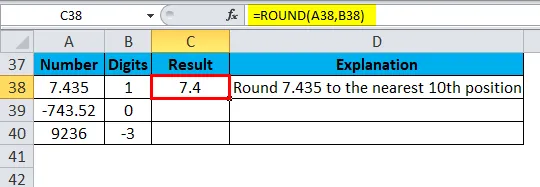
Vi kan dra formeln med hjälp av Ctrl + D eller dubbelklicka i det högra hörnet av cellen C38. Så resultatet skulle bli:
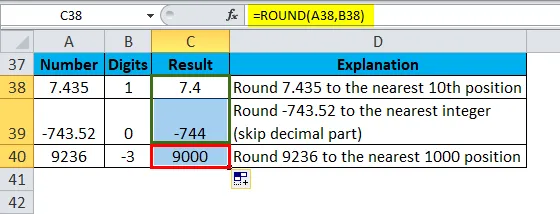
Saker att komma ihåg om RUND-funktionen i Excel
- Rundfunktionen avrundar ett nummer 1-4 nedåt och 5-9 upp genom att avrunda siffrorna.
- Denna funktion avrundar siffror till en viss precision. Det avrundas till vänster eller vänster om decimalpunkten.
- Om det andra argumentet num_digits är större än 0, avrundas det givna numret till höger om decimalpunkten.
- Om det andra argumentet numrerar mindre än 0, avrundas det givna numret till vänster om decimalpunkten.
- Om num_digits = 0, avrundas ett nummer till närmaste heltal.
- Använd alltid ROUNDUP-funktionen för att alltid runda bort från noll.
- Använd alltid ROUNDDOWN-funktionen för att alltid runda ner mot noll.
- För att runda ett nummer till en specifik multipel på en siffra använder du MROUND-funktionen.
Rekommenderade artiklar
Detta har varit en guide till ROUND-funktion i Excel. Här diskuterar vi ROUND-formeln i excel och hur man använder ROUND-funktionen i excel tillsammans med praktiska exempel och nedladdningsbar excel-mall. Du kan också gå igenom våra andra föreslagna artiklar -
- Hur man använder TRUE-funktion i Excel?
- VLOOKUP-funktion i Excel
- Bästa exemplen på MATCH Excel-funktion
- MS Excel: MID-funktion